【2025年最新】iPhoneリンゴマークが消えない時の原因と対処法
iPhoneのリンゴマークが消えない時は、どう対処すればいいのでしょうか。本来であれば、iPhoneのリンゴマークはiPhoneの電源を入れた時に表示されるはずですが、iPhoneのリンゴマークが突然表示された後、ついたり消えたりする、消えないなどの不具合が発生することがあります。本記事では、iPhoneのリンゴマークが消えない原因と対処法をご紹介します。
Part 1、iPhoneリンゴマークが消えないのはなぜですか?
iPhoneのAppleマークが消えない原因をみていきましょう。
原因1、iPhoneストレージ不足
iPhoneのストレージに空き容量が不足すると、iPhoneのリンゴマークが消えないなどの不具合が起きることがあります。
原因2、iOSのアップデートによる不具合
iOSシステムのアップデートによって発生した不具合によってAppleマークが消えないなどのトラブルが発生するケースがあります。
原因3、iOSシステムの不具合
iOSシステムにバグが発生すると、iPhoneのリンゴマークがついたり消えたりするなどの問題が起きる場合があります。
原因4、ハードウェア(本体)の故障
システムではなくiPhone本体の故障によっても、リンゴマークが消えないことがあります。
Part2、iPhoneリンゴマークが消えない時の対処法
iPhoneのリンゴマークが消えない時の対処法を見ていきましょう。
対処法1、iPhoneを放置したまま放電する
iPhoneを放置して、電源が自然に切れるのを待ってみてください。iPhoneのリンゴマークが消えない時はユーザー自身で電源をオフにすることができないケースも多々あります。iPhoneを放電させて電源を切った後、しばらくしてから電源を入れると不具合が直ることがあります。
対処法2、SIMカードを抜いて再起動する
SIMカードの読み取りに問題がある場合はSIMカードを抜いて再起動すると、リンゴマークが消えない不具合が解消される場合があります。
対処法 3、最も専門:ReibootでiPhoneリンゴマークが消えないの不具合を修正する
iOSシステムやアップデートが原因でiPhoneのリンゴマークが消えない不具合が起きているならReibootで修復できます。ReiBootはiOS専用の修復ツールで、iPhoneのデータを消去することなくシステムの不具合を修復できる機能があります。
-
ReiBootをパソコンにダウンロードしてインストールします。インストールが完了したらReiBootを起動してiPhoneをPCに接続し、「開始」をクリックしてください。

-
データを保存したまま修復を試す「普通モード」を選択して先に進みます。

-
iPhoneに適したファームウェアのバージョンが表示されます。「ダウンロード」をクリックします。

-
ファームウェアのダウンロードが完了したら「普通モードを開始」をクリックしてiPadシステムの修復を始めましょう。

対処法 4、iPhoneを強制的に再起動する
iPhoneのリンゴマークが消えない不具合に素早くかつ簡単に対処したい時はiPhoneの強制再起動を試してみてください。
- iPhone 8以降
- iPhone 7以前
音量を上げるボタンを押してから素早く放し、音量を下げるボタンを押してから素早く放し、サイドボタンを押さえたままにします。
電源ボタンとホームボタン(または音量下ボタン)を同時に押さえたままにします。
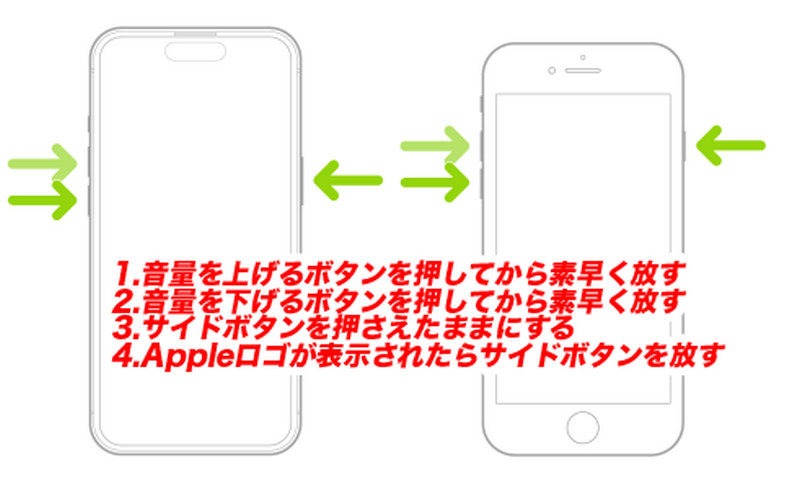
対処法5、最新のiOSバージョンにアップデートする(itunesで)
アップデートによる不具合でiPhoneのリンゴマークが消えない時はiTunesを使って最新のiOSバージョンにアップデートすると直ることがあります。
Step1: iTunesを起動したPCにiPhoneを接続します。
Step2: スマホアイコンをクリックして概要を開きます。
Step3: 「アップデート」をクリックします。
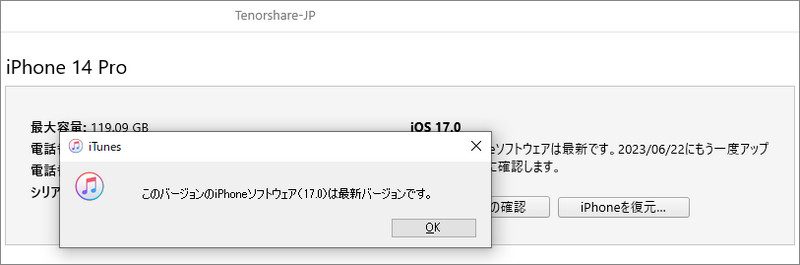
対処法6、iTunesでiPhoneを復元する
アップデートしてもiPhoneのリンゴマークがついたり、消えたりするトラブルが改善しない時はiTunesからiPhoneを復元してみてください。iPhoneを復元すると保存されているデータは消去されますが、バックアップがあればバックアップからデータを復旧できます。
Step1: iTunesを起動したPCにiPhoneを接続します。
Step2: スマホアイコンをクリックして概要を開きます。
Step3: 「iPhoneを復元」をクリックします。
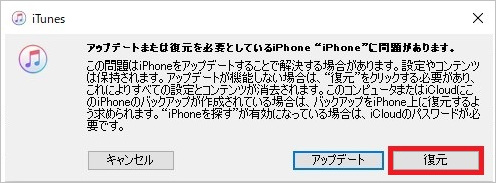
まとめ
iPhoneのリンゴマークが消えない原因はシステムの不具合とハードウェアの故障に大きく分かれます。ハードウェアの故障の場合はiPhoneの修理が必要ですが、システムの不具合であればReiBootやアップデート、iPhoneの復元で対処できる可能性があります。ReiBoot for iOSはiPhoneのデータを削除することなくシステムを修復できる専門ツールです。
【2025年最新】iPhoneリンゴマークが消えない時の原因と対処法
最終更新日2024-06-07 / カテゴリiPhone Tips








(0 票、平均: 5.0 out of 5 )
(クリックしてこの記事へコメント)